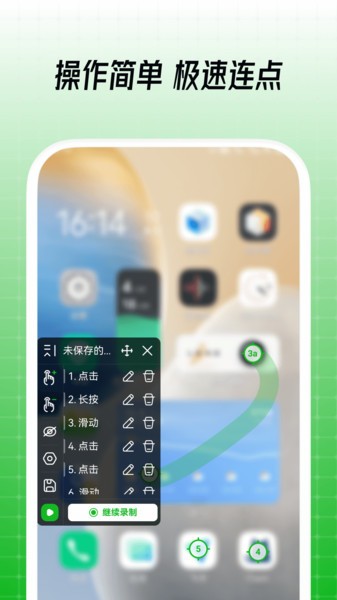
-- 无广告:无任何商业化广告
-- 智能显示:智能显示相关触发点,让屏幕告别混乱
-- 录制手势:快速录制手势操作,轻松生成脚本
-- 保存脚本:快速保存脚本,轻松切换脚本循环运行
-- 快速设置:智能参数推荐,一键设置手势相关属性
-- 批量设置:批量修改全部手势属性,快速更改便捷省心
-- 教程体系:完善的教程体系,让你不仅会用还了解其原理
-- 隐藏触发点:支持隐藏触发点UI,还屏幕一个干净清爽
-- 可视化操作:所有触发点均可视化显示,自由拖动位置、设置参数
-- 客服支持:在线客服、高活跃度交流群,遇到问题随时有人解决
-- 多种手势:点击、长按、连点、多点点击、滑动、自由滑动、拖拽等等多种手势支持
-- 全屏模拟:异形屏、全面屏、状态栏?全屏幕支持,让模拟手势没有死角
多样化手势支持:
支持点击、长按、双击、滑动、拖拽等多种手势操作,满足不同场景需求。
智能脚本录制:
可快速录制手势生成脚本,支持保存和循环运行,实现复杂操作自动化。
模拟人工点击:
点击间隔随机化,模拟真实操作,降低被检测风险,保障账号安全。
批量设置与智能推荐:
支持批量修改手势属性,智能推荐参数,新手也能快速上手。
1、点击【启动】按钮,将屏幕中的“目标”移到需要点击的位置。

2、【按需】点击底部菜单中的增加按钮,将屏幕中“目标”移到需要点击的位置。

3、点击【开始】后开始连点,可通过右侧的小浮层停止连点。

第一步
点击启动按钮后,在屏幕中将“1”移动到需要点击的位置,如图案例。
第二步
[按需]点击底部菜单中的增加按钮,在屏幕中将“2”移动到需要点击的位置。
第三步
点击“运行”按钮后开始连点;可通过右侧的小浮层停止连点。
问:已经root的手机,使用鼠大侠Android,如何赋予root权限?
答:一般root完后有一个Supers的App,打开该App赋予鼠大侠root权限。
问:为什么赋予了鼠大侠root权限后,还是不能使用?
答:除了root权限,还需要赋予悬浮窗权限;开启悬浮窗方法:设置——管理应用程序——鼠大侠——权限——勾选“显示悬浮窗”。
问:如何开启悬浮窗?
答:按步骤:设置——管理应用程序——鼠大侠——权限——勾选“显示悬浮窗”。
问:手机已经root,为什么启动还提示我要root?
答:鼠大侠Android版目前确实存在些问题,没有完美的适配所有机型,待我们继续优化改进。
1、新增脚本保存功能
2、新增账户注销功能
3、优化悬浮面板样式
4、优化首页展示内容
5、新增感恩回馈 欢乐送活动
6、适配安卓12部分机型
需要网络放心下载免谷歌商店